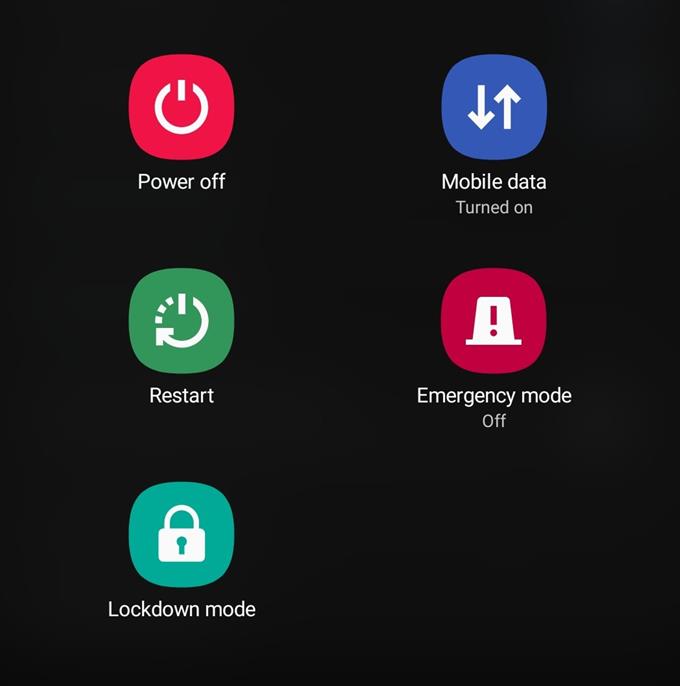Czy na telefonie lub tablecie Samsung pojawia się pusty lub czarny ekran? Może to być spowodowane błędem aplikacji, usterką oprogramowania, która powoduje zawieszenie się systemu lub awarią sprzętu. Dowiedz się, co jest przyczyną problemu, czytając ten przewodnik.
Rozwiązywanie problemów z czarnym lub pustym ekranem Samsung
Istnieje wiele możliwych powodów, dla których telefon może się nie włączyć. Dowiedz się, jak to naprawić, postępując zgodnie z naszymi sugestiami poniżej.
- Sprawdź, czy urządzenie i akcesoria do ładowania nie są uszkodzone.
Pierwszym krokiem w rozwiązywaniu tego problemu jest sprawdzenie oczywistych fizycznych uszkodzeń urządzenia, kabla USB i ładowarki. Fizycznie uszkodzony telefon może mieć wewnętrzne uszkodzenia, które mogą uniemożliwić uruchomienie.
Jeśli Twój telefon zostanie upuszczony lub wystawiony na działanie wody lub wilgoci, może również ukrywać wewnętrzne uszkodzenia, co niestety nie jest pewne, chyba że zostanie przeprowadzona dokładniejsza kontrola. Jeśli twój Samsung odmówił ponownego włączenia po upuszczeniu, odwiedź lokalny sklep Samsung lub centrum serwisowe, aby to sprawdzić.
W przypadku kabla USB i portu ładowania USB należy również poszukać oznak uszkodzenia lub korozji. Wygięcie pinów w porcie ładowania uniemożliwi ładowanie, więc telefon ostatecznie umrze z powodu braku zasilania. Podczas wkładania kabla USB do portu połączenie powinno być stabilne i mieć bardzo małą mobilność. Jeśli po włożeniu kabla występuje zbyt duży ruch, być może uszkodzony jest port ładowania.
Na koniec musisz upewnić się, że ładowarka również działa. Jeśli masz inne urządzenie Samsung, spróbuj użyć ładowarki i kabla, aby je naładować, aby sprawdzić, czy nadal działa. Jeśli to nie zadziała, musisz wymienić ładowarkę, kabel lub oba.
- Naładuj telefon lub tablet.
Następnym krokiem, który powinieneś zrobić w tej sytuacji, jest wykonanie jednego ważnego, ale przeoczonego kroku: naładowanie telefonu. Czasami użytkownicy mogą od razu wpadać w panikę, gdy ich urządzenie nie może się włączyć. Mogą zapomnieć, że w ich urządzeniu mogło zabraknąć soku po długim dniu.
Podczas ładowania urządzenia Samsung czarnym ekranem upewnij się, że korzystasz wyłącznie z oficjalnej ładowarki, która została z nim dostarczona. Jeśli nie jest to możliwe, upewnij się, że używasz ładowarki, o której wiadomo, że działa.
Czasami urządzenie może nie włączyć się od razu po podłączeniu ładowarki. Poczekaj co najmniej 30 minut po naładowaniu, zanim spróbujesz ponownie włączyć zasilanie.
- Spróbuj wymuszonego ponownego uruchomienia.
Kolejnym prostym krokiem do rozwiązania problemu, który możesz wypróbować, jest wymuszenie ponownego uruchomienia telefonu lub tabletu. Urządzenie mogło po prostu się zawiesić lub przestało odpowiadać i wymaga ponownego uruchomienia. Spróbuj nacisnąć i przytrzymać przycisk zasilania przez co najmniej 15-20 sekund. Po wyświetleniu ekranu Samsung Galaxy puść przycisk.
Jeśli telefon włączy się po wymuszonym ponownym uruchomieniu, upewnij się, że od razu go naładujesz.
- Wypróbuj reset główny (reset fabryczny).
Jeśli twój Samsung nadal ma czarny ekran i nie włącza się, możesz spróbować uruchomić go w trybie odzyskiwania i wykonać twardy reset. Reset spowoduje przywrócenie oprogramowania do ustawień fabrycznych i usunięcie danych osobowych. Po tym stracisz wszystkie swoje pliki i inne dane.
Jeśli przyczyną problemu jest problem z oprogramowaniem, twardy reset najprawdopodobniej pomoże. Jeśli jednak problem będzie nadal występował, a telefon nadal nie będzie mógł się ponownie włączyć, musisz wysłać go do naprawy. Przejdź do najbliższego centrum serwisowego lub sklepu Samsung w celu uzyskania pomocy.
Sugerowane odczyty:
- Jak naprawić wolny lub niereagujący ekran dotykowy Samsung (Android 10)
- Jak naprawić błąd Samsung Won’t Boot Up (Android 10)
- Jak naprawić połączenie wideo nie działa na Samsung (Android 10)
- Jak naprawić niedziałające bezprzewodowe ładowanie Samsunga (Android 10)